Приложение Ground Truth Labeler позволяет вам маркировать несколько изображений или лидар сигналы облака точек одновременно. При воспроизведении сигналов или навигации между системами координат можно управлять тем, какие системы координат отображаются для каждого сигнала, изменяя скорость системы координат, с которой отображаются сигналы.
Сигналы, которые вы пометили, состоят из frames. Каждый кадр имеет дискретную временную метку, связанную с ним, но приложение рассматривает каждый кадр как длительность [t 0, t 1), где:
t 0 является временной меткой текущей системы координат.
t 1 является временной меткой следующей системы координат.
Когда вы помечаете систему координат, который отображается в приложении, метка применяется к длительности этой системы координат.
Интервалы между системами координат являются модулями времени, такими как секунды. Этот временной интервал является frame rate сигнала. Задайте временные метки для сигнала как duration вектор. Каждая временная метка соответствует началу системы координат.
Когда вы загружаете несколько сигналов в новый сеанс приложения, по умолчанию приложение определяет сигнал с самой высокой частотой систем координат как master signal. Когда вы воспроизводите сигналы обратной связи или перемещаетесь между системами координат, приложение отображает все системы координат от ведущего сигнала.
В приложении можно пометить сигналы только из временной области значений ведущего сигнала. Когда вы просматриваете систему координат из главного сигнала, приложение отображает системы координат из всех других сигналов, которые находятся в этой временной метке. В этом сценарии при навигации между системами координат системы координат из сигналов с более низкой частотой систем координат иногда повторяются.
Рассмотрим сеанс приложения, содержащую два сигнала: видео, v и последовательность облака точек лидара, pc.
Частота систем координат видео составляет 4 системы координат в секунду с длительностью 0,25 секунды на систему координат. Этот сигнал является главным сигналом.
Последовательность облака точек имеет частоту систем координат 2,5 системы координат в секунду с длительностью 0,4 секунды на систему координат.
Этот рисунок показывает системы координат, которые отображаются в течение первой секунды в этом сценарии.
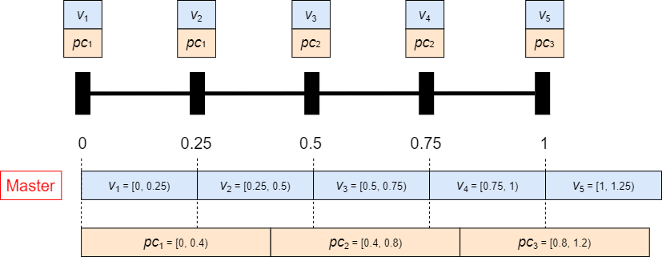
В момент 0 приложение отображает начальный кадр для каждого сигнала: v 1 для видео и pc 1 для последовательности облака точек. При нажатии кнопки Следующая система координат» время пропускается до 0,25 секунды.
Для видео приложение отображает следующую систему координат, v 2.
Для последовательности облака точек приложение отображений pc 1 снова.
Приложение повторяет систему координат облака точек, потому что следующая система координат облака точек, pc 2, не начинается до 0,4 секунд. Чтобы отобразить эту систему координат, необходимо либо задать параметр Current Time 0,4 секунды, либо снова нажать кнопку «Следующая система координат», чтобы перейти к времени 0,5 секунды.
Сохраните сигнал с самой высокой частотой систем координат в качестве главного сигнала, когда вы хотите отобразить и пометить все системы координат для всех сигналов.
После загрузки сигналов можно изменить главный сигнал из диалогового окна Playback Control Settings. Чтобы открыть это диалоговое окно, под ползунком, нажмите кнопку настройки часов. ![]() Затем выберите Master signal и измените главный сигнал на другой сигнал, загруженный в приложение. Когда вы меняете главный сигнал на сигнал с более низкой частотой систем координат, системы координат из сигналов с более высокой частотой систем координат иногда пропускаются.
Затем выберите Master signal и измените главный сигнал на другой сигнал, загруженный в приложение. Когда вы меняете главный сигнал на сигнал с более низкой частотой систем координат, системы координат из сигналов с более высокой частотой систем координат иногда пропускаются.
Рассмотрим сеанс приложения, описанную в предыдущем разделе, за исключением последовательности облака точек в качестве ведущего сигнала.
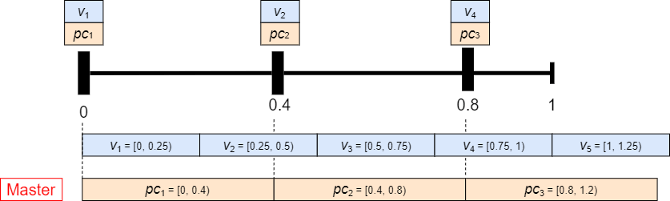
Когда вы пропускаете от pc 2 до pc 3, приложение пропускает v 3 полностью. Увидеть v 3 можно только, если задать Current Time время в область значений [0,5, 0,75).
Определите сигнал с самой низкой частотой систем координат как главный сигнал, когда вы хотите пометить сигналы только в синхронизированное время.
Изменение главного сигнала после начала маркировки может повлиять на существующие метки сцены. Например, предположим, что вы применяете метку сцены ко всей временной области значений ведущего сигнала. Если вы меняете главный сигнал, временная область значений меняется. Если новый главный сигнал имеет более длительную длительность, метка сцены больше не применяется ко всей временной области значений.
Если вы загружаете новый сигнал в сеанс приложения, который имеет более высокую частоту систем координат, чем существующие сигналы, приложение не определяет новый сигнал автоматически как главный сигнал. Приложение выбирает главный сигнал только при первой загрузке сигналов в сеанс. Чтобы назначить новый сигнал в качестве главного сигнала, выберите этот сигнал из списка Master signal в диалоговом окне Playback Control Settings.
В диалоговом окне Playback Control Settings можно выбрать All timestamps, чтобы отобразить все сигналы. Выберите эту опцию, чтобы проверить и визуализировать загруженные системы координат. Не выбирайте эту опцию для маркировки. Когда вы отображаете все временные метки, навигация между системами координат неравномерна, и системы координат нескольких сигналов повторяются.
Рассмотрите сеанс приложения, описанный в предыдущих разделах, за исключением отображения всех временных меток. Этот рисунок показывает системы координат, которые отображаются.
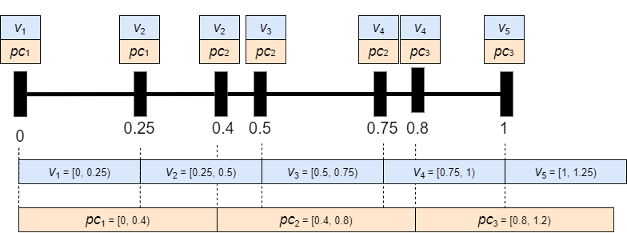
Можно задать свой собственный вектор временной метки и использовать эти временные метки как таковые, которую приложение использует для навигации между системами координат. В диалоговом окне Playback Control Settings выберите Timestamps from workspace, нажмите кнопку From Workspace и укажите duration вектор из MATLAB® рабочей области.
Когда вы выбираете несколько сигналов для автоматизации, по умолчанию приложение отображает все временные метки для сигналов в сеансе автоматизации. Чтобы сконфигурировать сеанс автоматизации для воспроизведения систем координат сигнала на основе главного сигнала, нажмите кнопку настройки синхроимпульса![]() и выберите Master signal. Вы можете выбрать главный сигнал только из числа сигналов, которые вы выбрали для автоматизации. Этот выбор главного сигнала применяется только на время сеанса автоматизации. Когда вы выходите из сеанса автоматизации, главный сигнал изменяется назад на главный сигнал, который применяется ко всему сеансу маркировки.
и выберите Master signal. Вы можете выбрать главный сигнал только из числа сигналов, которые вы выбрали для автоматизации. Этот выбор главного сигнала применяется только на время сеанса автоматизации. Когда вы выходите из сеанса автоматизации, главный сигнал изменяется назад на главный сигнал, который применяется ко всему сеансу маркировки.
duration | groundTruthMultisignal